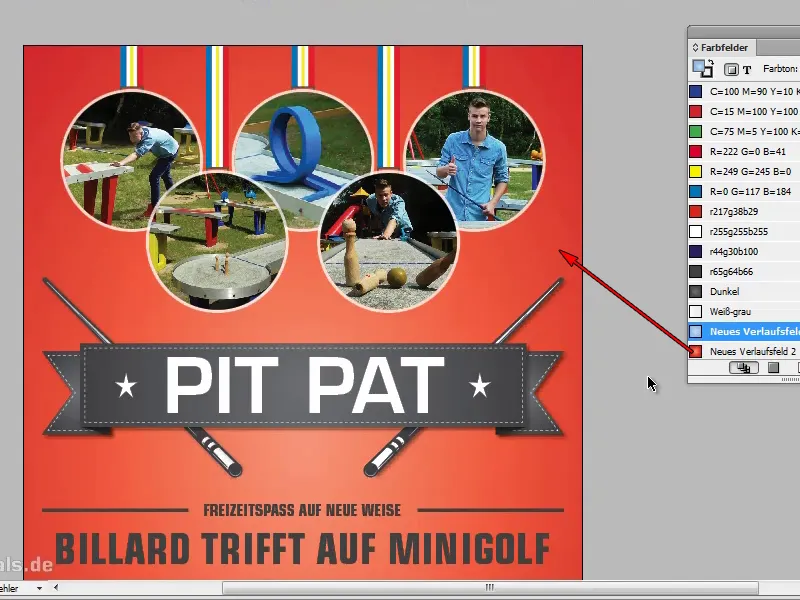Passaggio 1
Qui abbiamo un bel volantino; lo sfondo è monocromatico e non mi colpisce particolarmente.

Passaggio 2
Qui potremmo prendere un bel sfumato. In InDesign dobbiamo sempre creare nuovi sfumati in quanto non c'è niente di pronto all'uso. Se desideriamo accedere rapidamente a buoni sfumati, ti consiglio Illustrator.
In Illustrator, sotto Campioni di colore (Finestre>Campioni di colore) c'è la Libreria di campioni di colore. Nella Libreria di campioni di colore ci sono gli sfumati. La scelta è ampia e opto per le stagioni.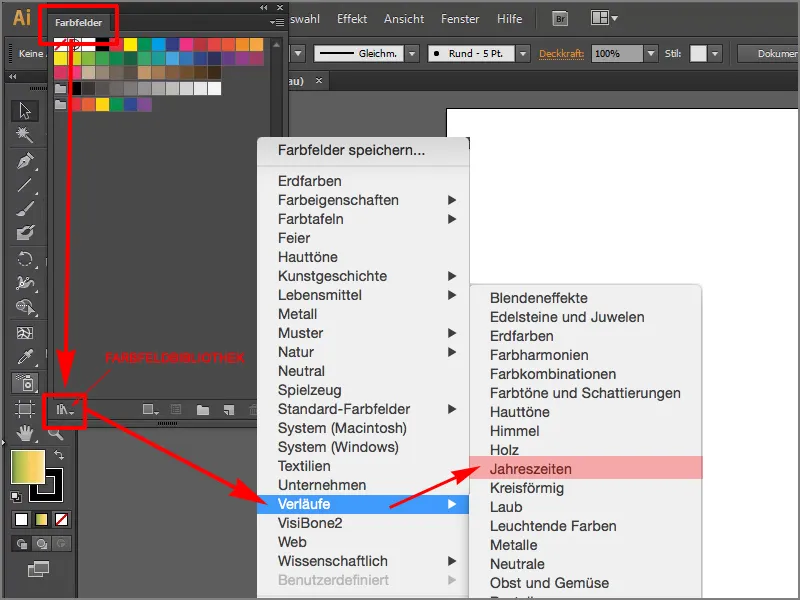
Passaggio 3
Estendo semplicemente un rettangolo e clicco sull' sfumato Primavera-Blu radiale.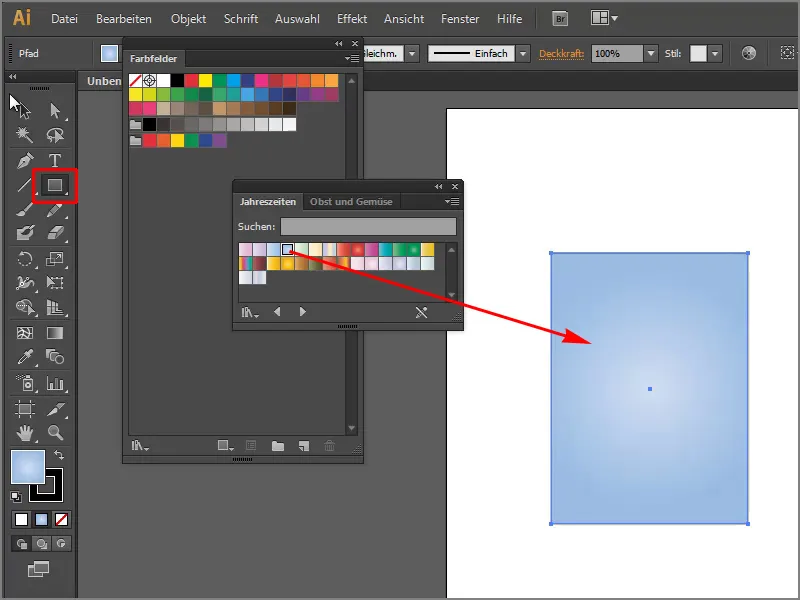
Passaggio 4
Mi piacerebbe importare questo sfumato in InDesign. Per farlo devo copiarlo con Ctrl+C o tramite Modifica>Copia.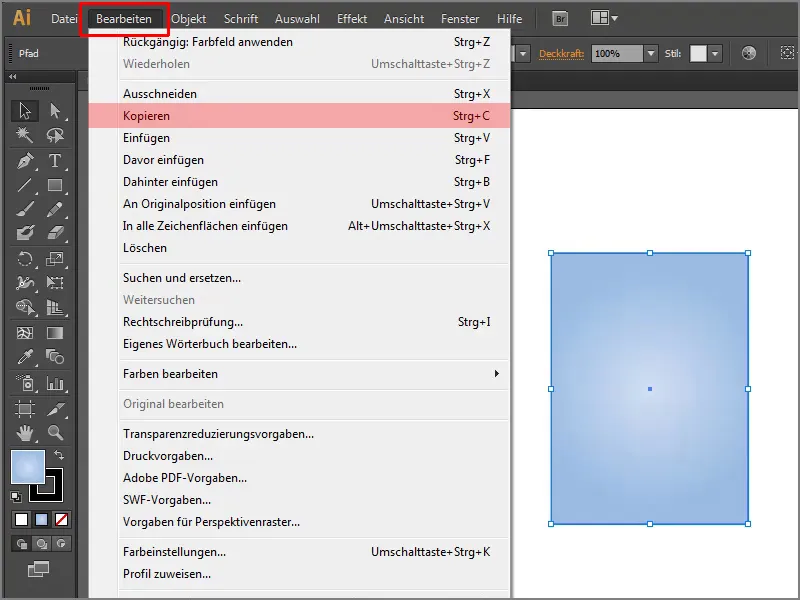
Passaggio 5
Poi torno in InDesign e incollo la copia da qualche parte, con Ctrl+V o Modifica>Incolla.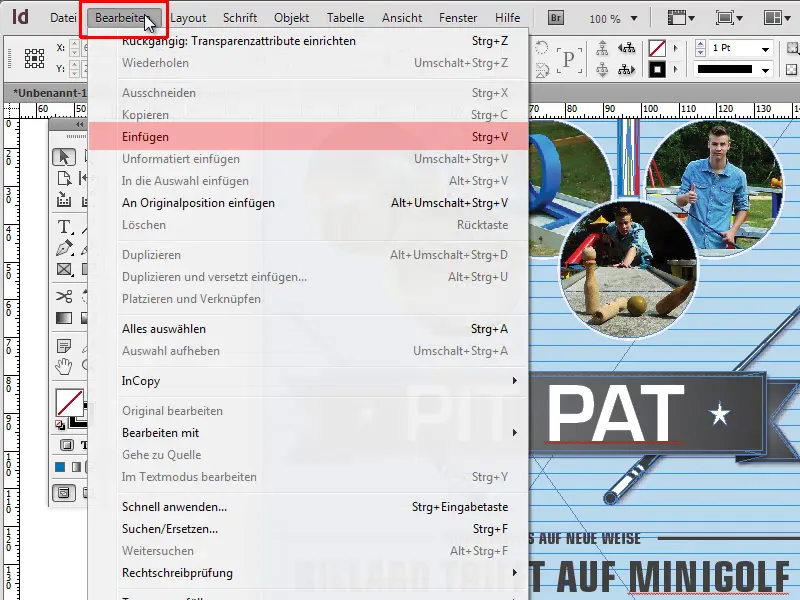
Passaggio 6
Se premo F5, si apre il pannello Campioni di colore. In basso vedo un nuovo campo sfumato, che è proprio questo nuovo sfumato.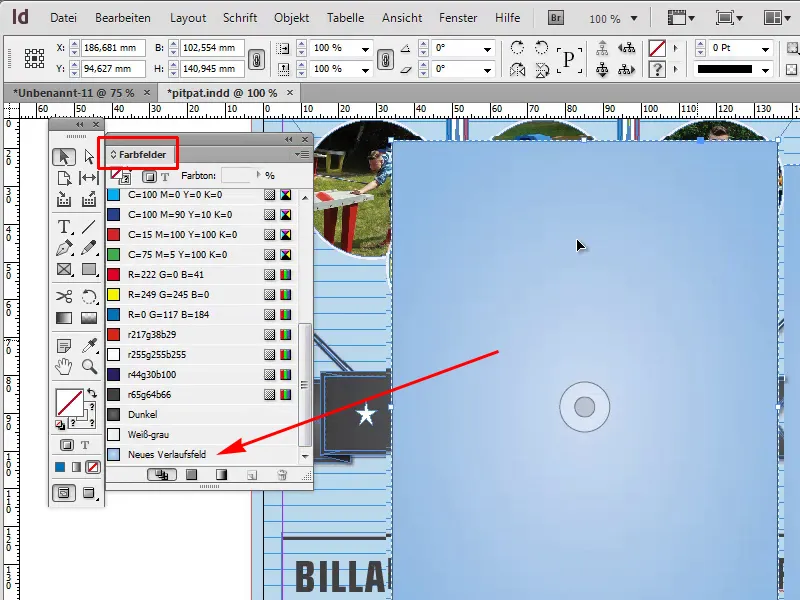
Passaggio 7
Per ora rimuovo l'oggetto e nelle opzioni di sfumatura vediamo (doppio clic sul nuovo campo sfumato) che la sfumatura è perfettamente impostata. Dai cursori di sfumatura possiamo vedere quali colori contiene la sfumatura.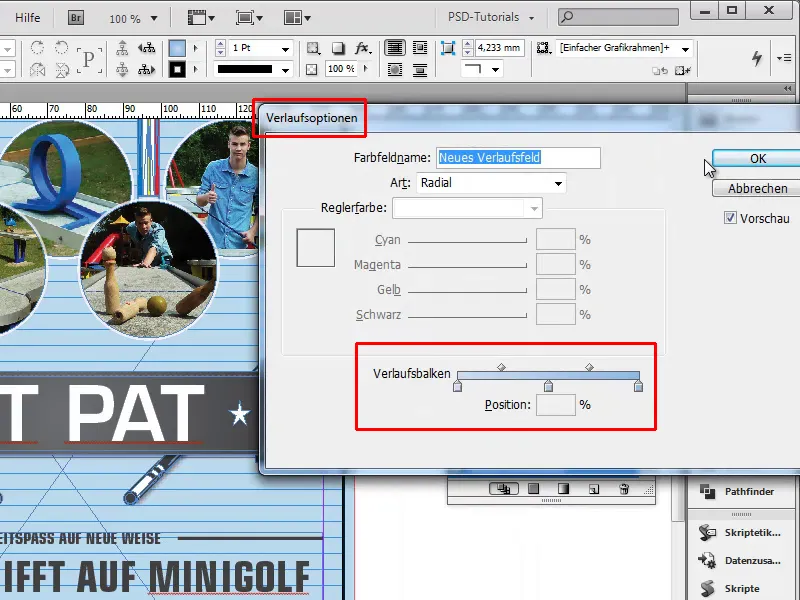
Passaggio 8
Clicco sul mio sfondo e poi sullo sfumato desiderato, imposto l'opacità al 100% - e così il tutto appare già leggermente migliore.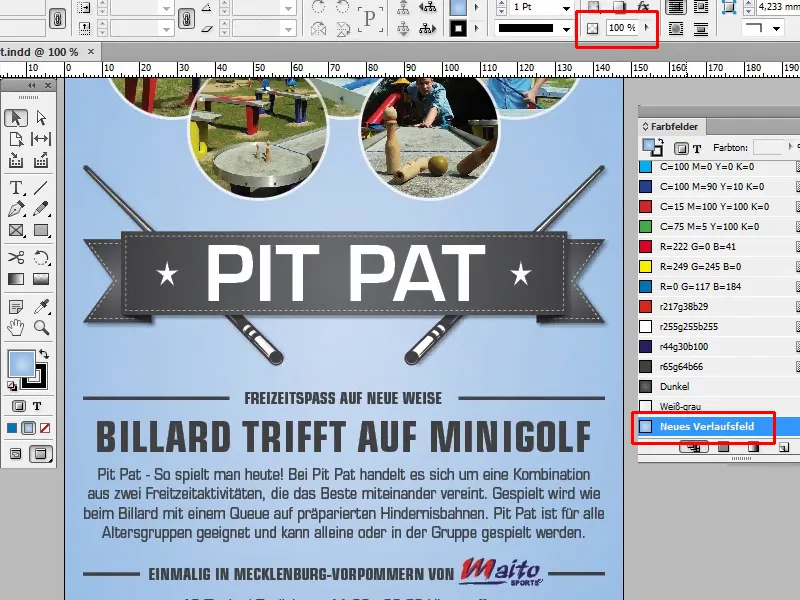
Passaggio 9
Quindi, se non volete creare i vostri sfumati, potete semplicemente fare riferimento alle varie librerie in Illustrator. Lì ci sono vari sfumati che potete ancora caricare, come ad esempio Colori della terra, Celebrativo ecc. Basta copiare il sfumato desiderato e incollarlo in InDesign.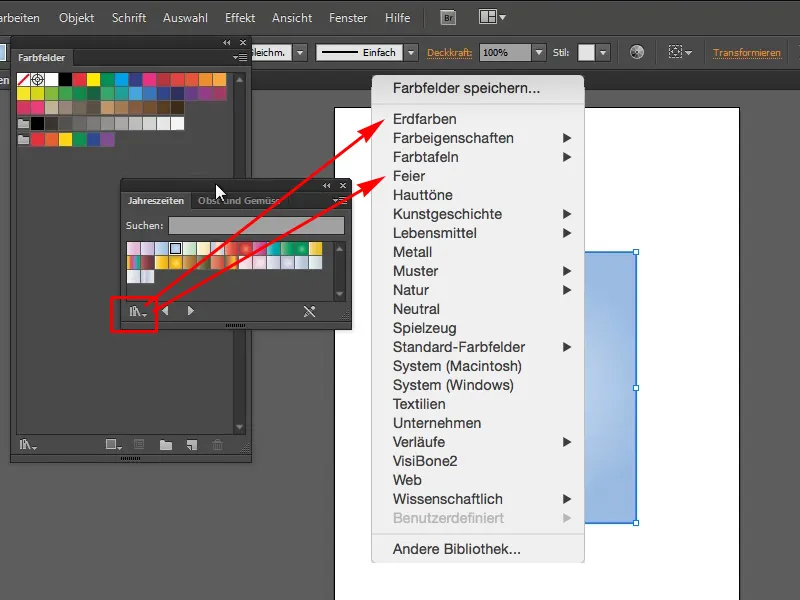
Passaggio 10
Posso anche prendere il sfumato Radial Rosso Estivo e copiarlo con Ctrl+C.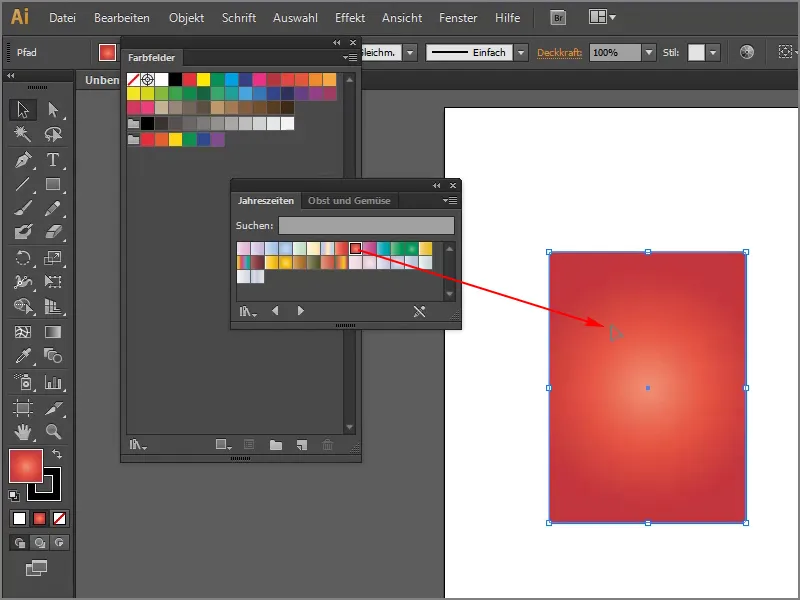
Passaggio 11
Incollare questo sfumato in InDesign con Ctrl+V e vedo subito nei campioni di colore il mio nuovo sfumato. Posso semplicemente trascinarlo direttamente sul mio sfondo e subito sarà visibile. È possibile fare anche così.